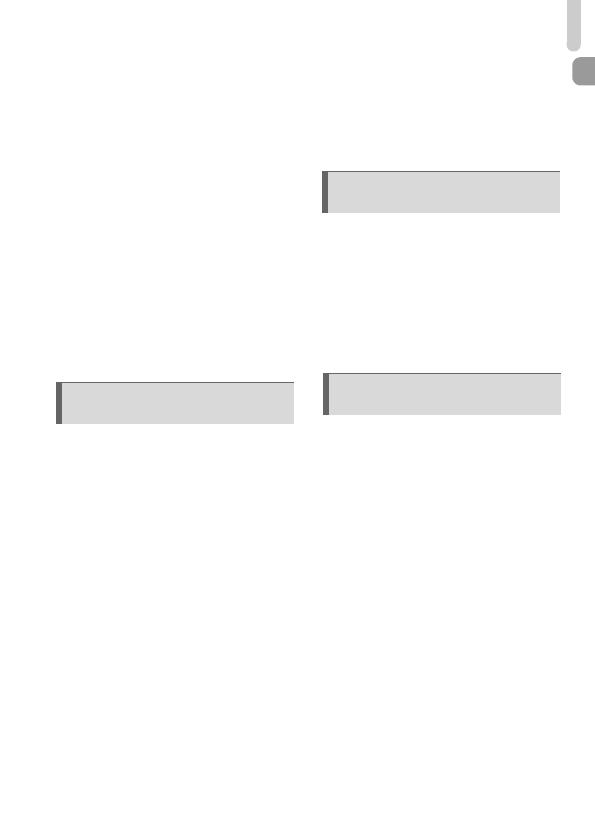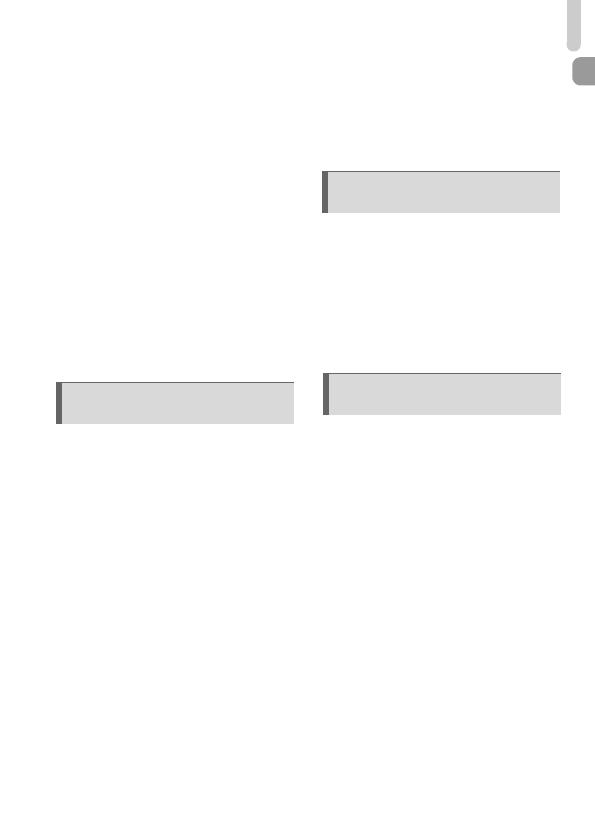
Obsah
7
Zmena rozsahu zaostrenia
(makrosnímky) .......................................... 69
Zmena nastavenia rozlíšenia pri
zaznamenávaní (veľkosť snímky)............. 70
Zmena kompresného pomeru
(kvalita snímok)......................................... 70
Zmena citlivosti ISO.................................. 72
Nastavenie vyváženia bielej farby ............73
Sériové snímanie ...................................... 74
Zmena odtieňa snímok (vlastné farby) .....75
Používanie samospúšte na
zabránenie chveniu fotoaparátu ............... 76
Prispôsobenie samospúšte....................... 77
Snímanie pomocou televíznej
obrazovky ................................................. 78
Zmena kompozície pomocou pamäte
zaostrenia ................................................. 78
5 Používanie ďalších funkcií
fotoaparátu ............................ 79
Zmena režimu rámu AF ............................ 80
Snímanie pomocou pamäte AF ................ 81
Priblíženie ohniska.................................... 82
Snímanie pomocou pomocného
automatického zaostrovania ..................... 83
Výber osoby, na ktorú sa má zaostriť
(výber tváre).............................................. 84
Zmena spôsobu merania .......................... 85
Snímanie v režime manuálneho
zaostrovania ............................................. 86
Snímanie pomocou pamäte AE ................ 87
Snímanie pomocou pamäte FE ................ 87
Snímanie pomocou synchronizácie
sdlhýmčasom uzávierky.......................... 88
Nastavenie času uzávierky ....................... 89
Nastavenie hodnoty clony......................... 90
Nastavenie času uzávierky
a hodnoty clony......................................... 91
Úprava jasu a snímanie
(inteligentný kontrast) ............................... 92
Korekcia červených očí.............................93
Úprava korekcie expozície blesku ............ 94
Úprava výkonu blesku ..............................95
Kontrola zatvorených očí .......................... 95
Zmena farby a snímanie ...........................96
6 Používanie rôznych funkcií na
snímanie videosekvencií...... 99
Zmena režimu videosekvencií ................100
Snímanie videosekvencií, ktoré vyzerajú
ako miniatúrny model (efekt miniatúry) ... 101
Zmena kvality snímok .............................102
Pamäť AE/posun expozície .................... 103
Ďalšie funkcie snímania ..........................104
Funkcie prehrávania ...............................105
Úpravy ....................................................106
7 Používanie rôznych funkcií
prehrávania a úprav............ 109
Rýchle vyhľadávanie snímok .................. 110
Prezeranie snímok pomocou filtrovaného
prehrávania ............................................. 111
Zobrazovanie prezentácií ....................... 113
Kontrola zaostrenia .................................114
Približovani71.3(en)e-10(.......)-10(.......)-1v460(.....a arý.2(0)3.-T*-ú94)]T6ov.7(e)-636.4( z)TD-0.0-T*-(a)02aol.....a 676 -6.....38.2(e )vh .....iro-0.003(E)((ro-0.003)-95.2(.n03)-95.nZob9k6.3(0.00325.2((ro5v460(fek)O)-(fe11(.3a)-727 Tc75a1 16 Tc0.0028 Tw[(ak)-)10 Tw<05(i-)10 T-0 6T-...4r 363.......)-10.1(.......)-1681O)-7.3223.267f41anie vid).a63 1 Tf2.5896 0 o7 . .5(..)-3e vi(a)2.9(n)- .............